 تقوم أداة اكتشاف الكائنات باستخدام التعلم الشامل بتشغيل نموذج تدريب شامل مجرب على بيانات نقطية مدخلة لإنتاج فئة معالم تحتوي على الكائنات التي تعثر عليها. يمكن أن تكون المعالم مضلعات حول الكائنات التي تم العثور عليها، أو نقاط في مراكز الكائنات التي تم العثور عليها.
تقوم أداة اكتشاف الكائنات باستخدام التعلم الشامل بتشغيل نموذج تدريب شامل مجرب على بيانات نقطية مدخلة لإنتاج فئة معالم تحتوي على الكائنات التي تعثر عليها. يمكن أن تكون المعالم مضلعات حول الكائنات التي تم العثور عليها، أو نقاط في مراكز الكائنات التي تم العثور عليها.
ملاحظة:
لتشغيل هذه الأداة، يجب تكوين البوابة الإلكترونية لتحليل البيانات النقطية.
بالإضافة إلى ذلك، تتطلب أدوات التعلم الشامل تكوين ArcGIS Image Server لتحليلات البيانات النقطية للتعلم الشامل.
إذا لم يمكنك رؤية هذه الأداة في Map Viewer، فاتصل بمسؤول البوابة. قد لا تكون البوابة الإلكترونية مكونة لتحليل البيانات النقطية أو قد لا تكون لديك الامتيازات المطلوبة لتشغيل الأداة.
مخطط سير العمل
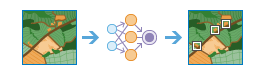
أمثلة
- بالنظر إلى صورة حي، اكتشف موقع كل سقف باستخدام لوحة شمسية.
- بالنظر إلى صورة للحياة البرية في شمال كندا، اكتشف موقع كل بحيرة جليدية.
ملاحظات الاستخدام
مع تشغيل هذه الأداة، يستدعي خادم تحليل البيانات النقطية Python API للتعلم الشامل الخاص بجهة خارجية ويستخدم دالة Python النقطية المحددة لمعالجة كل طبقة تجانب نقطية.
يجب أن يكون نموذج التعلم الشامل للإدخال لهذه الأداة عنصر حزمة تعلم شامل (.dlpk) مخزن في بوابتك الإلكترونية. يمكنك إنشاء عنصر .dlpk باستخدام أداة المعالجة الجغرافية Train Deep Learning Model في ArcGIS Pro أو ArcGIS REST API أداة تحليل البيانات النقطية.
بعد تحديد نموذج الإدخال أو تخصيصه، يتم الحصول على وسيطات النموذج من خادم تحليل البيانات النقطية. قد يتعذر على الأداة الحصول على هذه المعلومات إذا كان النموذج غير صالح أو إذا لم يتم تكوين خادم تحليل البيانات النقطية بشكل صحيح للتعلم الشامل.
يجب أن يتضمن عنصر .dlpk المدخل ملف تعريف نموذج Esri (.emd). راجع نموذج ملف .emd أدناه.
{
"Framework" :"TensorFlow",
"ModelConfiguration": "ObjectDetectionAPI",
"ModelFile": ".\\CoconutTreeDetection.model",
"ModelType": "ObjectDetection",
"ImageHeight": 850,
"ImageWidth": 850,
"ExtractBands": [0,1,2],
"ImageSpaceUsed": "MAP_SPACE"
"Classes": [
{
"Value": 0,
"Name": "CoconutTree",
"Color": [0, 255, 0]
}
]
}قم بالتأشير على الخانة لتشغيل قمع غير الحد الأقصى لتحديد المعالم المكررة وإزالتها من اكتشاف الكائن.
إذا تم التأشير على استخدام نطاق الخريطة الحالي، فسيتم فقط تحليل وحدات البكسل المرئية داخل نطاق الخريطة الحالي. إذا لم يتم التأشير، فسيتم تحليل طبقة الصور المدخلة بالكامل.
تُدرج معلمات هذه الأداة في الجدول التالي:
| المعلمة | التفسير |
|---|---|
| اختيار صورة مستخدمة لاكتشاف الكائنات | صورة الإدخال التي ستُستخدم لتصنيف الكائنات. |
| اختيار نموذج التعلم الشامل المستخدم لاكتشاف الكائنات | عنصر باقة التعلم الشامل (.dlpk) للإدخال. احتوت باقة التعلم الشامل على ملف JSON لتعريف نموذج Esri (.emd) وملف النموذج الثنائي للتعلم الشامل، واختياريًا، دالة البيانات النقطية Python التي ستُستخدم. |
| تحديد وسيطات نموذج التعلم الشامل | تُحدد وسيطات الدالة في تصنيف دالة البيانات النقطية Python المُسندة بواسطة نموذج الإدخال. هذا هو المكان الذي تُدرج فيه وسيطات ومعلمات التعلم الشامل للتحسين، مثل حد الثقة لتعديل الحساسية. تتم تعبئة أسماء الوسيطات بواسطة أداة من قراءة وحدة Python. |
| إزالة المعالم المكررة من الإخراج (اختياري) | يحدد ما إذا كان سيتم تنفيذ الحد غير الأقصى من المنع الذي سيتم فيه تحديد تكرار الكائنات التي تم العثور عليها وإزالة المعلم المكرر ذي قيمة الثقة الأقل.
|
| حقل درجة الثقة | الحقل في خدمة المعلم الذي سيحتوي على إخراج درجات الثقة بواسطة طريقة اكتشاف الكائن. يلزم وجود هذه المعلمة عند التأشير على معلمة المنع غير الأقصى. |
| حقل قيمة الفئة | حقل قيمة التصنيف في خدمة معلم الإخراج. في حالة عدم التحديد، ستستخدم الأداة حقلي قيمة التصنيف القياسية Classvalue وValue. في حال عدم وجود هذه الحقول، ستتم معاملة كل المعالم على أنها بنفس تصنيف الكائن. يلزم وجود هذه المعلمة عند التأشير على معلمة المنع غير الأقصى. |
| أقصى معدل تراكب | الحد الأقصى لنسبة التراكب لمعلمين متراكبين، والمحددة على أنها نسبة منطقة تقاطع فوق المنطقة الموحدة. القيمة الافتراضية هي 0. يلزم وجود هذه المعلمة عند التأشير على معلمة المنع غير الأقصى. |
| وضع المعالجة | يحدد كيفية معالجة جميع عناصر البيانات النقطية في خدمة صورة.
|
| اسم طبقة النتيجة | اسم الطبقة التي سيتم إنشاؤها في محتواي وإضافتها إلى الخريطة. يستند الاسم الافتراضي إلى اسم الأداة واسم الطبقة المدخلة. إذا وُجدت الطبقة بالفعل، سيطلب منك كتابة اسم آخر. يمكنك تحديد اسم مجلد في محتواي حيث سيتم حفظ النتيجة باستخدام المربع المنسدل حفظ النتيجة في |
بيئات
إعدادات بيئة التحليل هي معلمات إضافية تؤثر على نتائج الأدوات. يمكنك الوصول إلى إعدادات بيئة تحليل الأداة بالنقر على رمز الترس  أعلى جزء الأداة.
أعلى جزء الأداة.
تنفذ هذه الأداة بيئات التحليل:
- المدى—يحدد المساحة المستخدمة للتحليل.
- حجم الخلية—حجم الخلية المستخدم في الطبقة الناتجة.
- الفاصل الزمني لإعادة التدوير لمعالجة العمال—يحدد عدد أقسام الصور المراد معالجتها قبل إعادة تشغيل عمليات العامل.
- عامل المعالجة الموازية—يتحكم في مثيلات CPU أو GPU لمعالجة البيانات النقطية.
- عدد مرات إعادة المحاولة عند الفشل—يحدد عدد المحاولات التي ستجريها عملية حساب العامل نفسها عند حدوث فشل عشوائي في معالجة مهمة معينة.
أدوات ودوال بيانات نقطية مماثلة
استخدم أداة اكتشاف الكائنات باستخدام التعلم الشامل لاكتشاف الكائنات في صورة معينة. قد تكون الأدوات الأخرى مفيدة في حل المشاكل المشابهة.
أدوات تحليل Map Viewer ودوال البيانات النقطية
استخدم أداة تصنيف الكائنات باستخدام التعلم الشامل لاكتشاف موقع الكائنات في صورة معينة. استخدم أداة Classify Pixels Using Deep Learning لتصنيف كل وحدة بكسل في صورة معينة.
أدوات تحليل ArcGIS Pro ودوال البيانات النقطية
تتوفر أداة المعالجة الجغرافية اكتشاف الكائنات باستخدام التعلم الشامل في مربع أدوات Image Analyst. تنفذ الأدوات الأخرى في مجموعة أدوات Deep Learning مهام سير عمل التعلم الشامل.
موارد مطور ArcGIS Enterprise
إذا كنت تعمل في ArcGIS REST API، فاستخدم عملية Detect Objects Using Deep Learning.
إذا كنت تعمل في ArcGIS API for Python، فقم بإجراء مهام التعلم الشامل  باستخدام نموذج arcgis.learn.
باستخدام نموذج arcgis.learn.